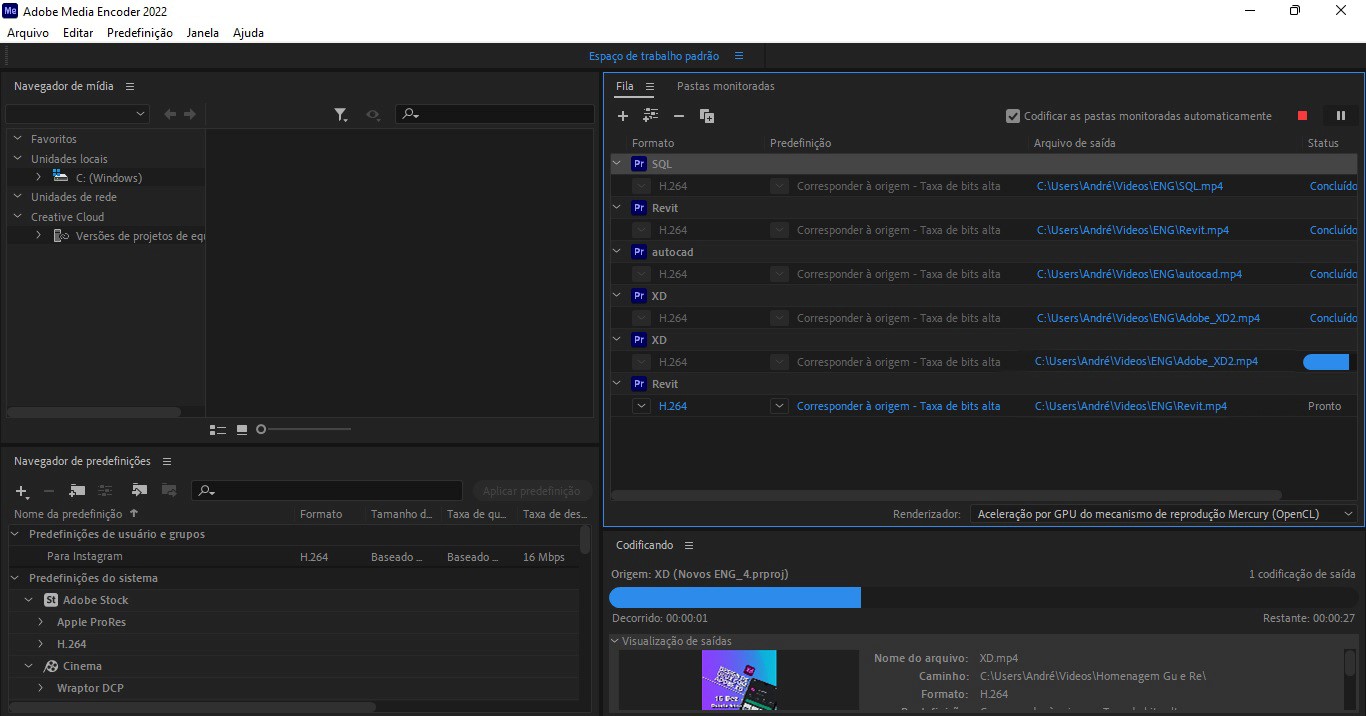Blog Tecnológico
Como exportar vídeos do Premiere usando o Adobe Media Encoder
Marcos Vieira • 17 jan 2022 • Adobe Premiere

Como exportar vídeos do Premiere usando o Adobe Media Encoder
A exportação dos vídeos de projetos do Premiere é uma das maiores dúvidas de quem está começando a usar esse programa, aliás, até mesmo quem já tem tempo de uso do programa pode ter essa dúvida.
O Premiere nos oferece dois modos de exportação, um pelo próprio Premiere e o outro, utilizando o Media Encoder, e porque pode ser mais vantajoso exportar fora do Premiere? Bom, é possível ter várias sequências de vídeos, várias timelines em um mesmo projeto, você pode ter a possibilidade de colocar todas essas sequências de seu projeto para serem exportadas ao mesmo tempo através do Media Encoder (uma sequêncialmente à outra), exportando pelo Premiere você só pode fazer um por vez e em toda exportação terá que ver novamente as configurações de cada uma, além de não pode mexer no programa durante a exportação, o Media Encoder te dá a possibilidade de exportação em lote, não só de várias sequências de um mesmo projeto, mas também, sequências de projetos diferentes, tanto do Premiere como do After Effects.
Vamos ver agora como fazer essa exportação, você precisa ter o Adobe Premiere e o Adobe Media Encoder instalados em seu computador.
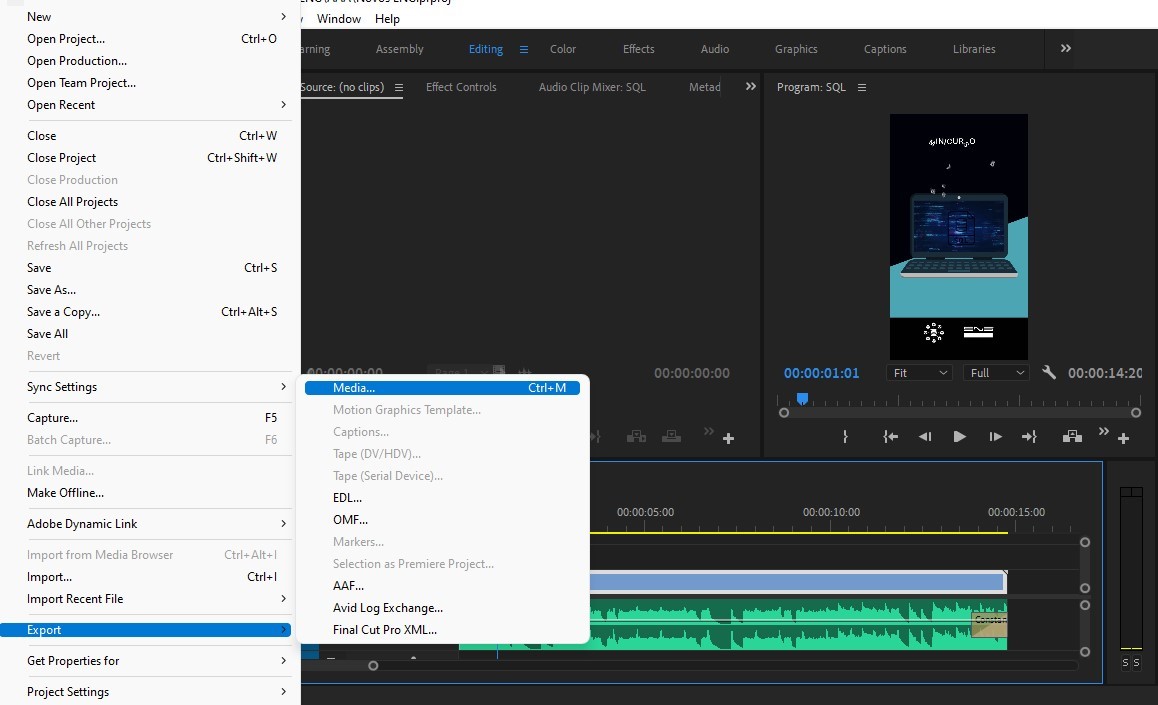
Com a sua sequência finalizada e pronta pra exportação e a janela da Timeline selecionada, digite o atalho Ctrl M, ou clique em File ? Export ? Media, a seguinte tela irá aparecer:
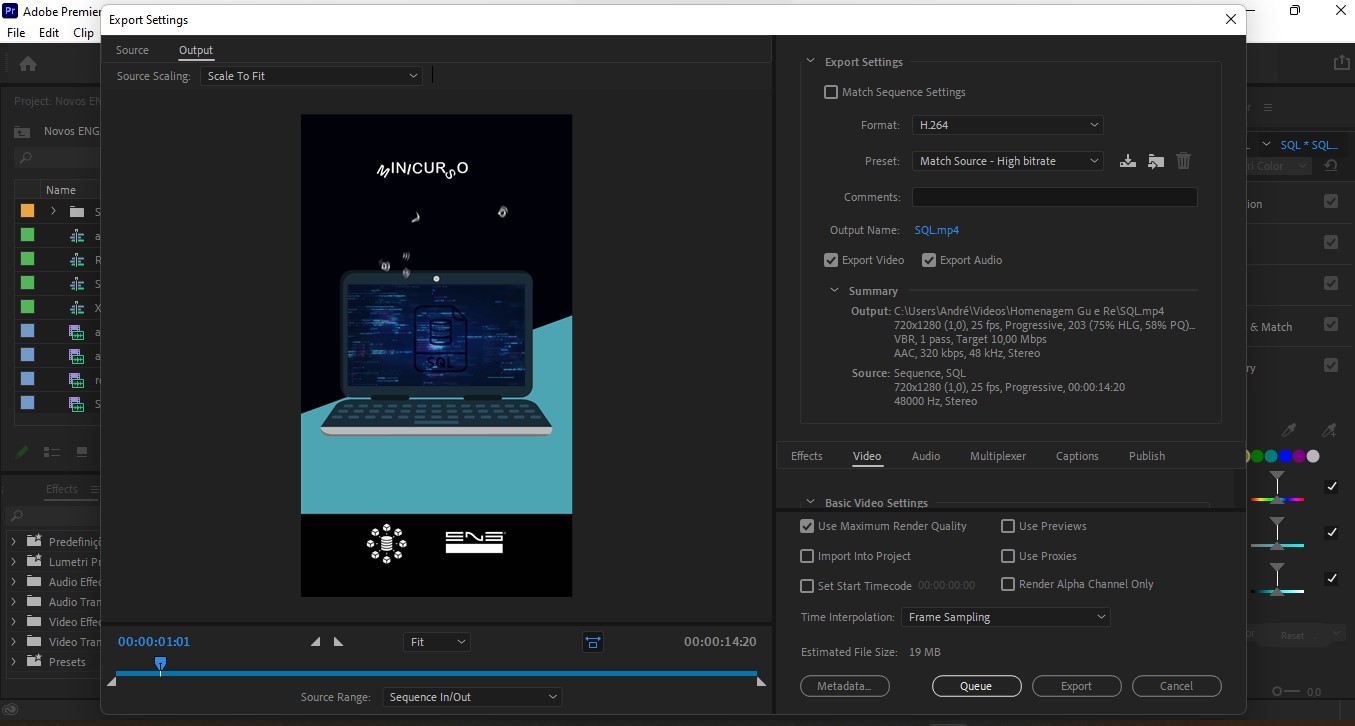
Essa janela tem do lado esquerdo a pré visualização do vídeo e do lado direito as opções de ajustes, você terá as opções de ajustar as configurações de vídeo, áudio, tipo de arquivo, adicionar efeitos finais (O que não é aconselhado, pois você já tem a opção de colocar todos os efeitos durante a edição, antes da exportação), selecionando a opção que está do lado direito acima: Match Sequence Settings, a configuração e qualidade da exportação serão as mesmas da sequência, em Format se pode escolher o formato que será exportado o vídeo e em Preset as opções de resolução e tamanho do vídeo, em Output Name aparecerá o nome da sequência em azul, você pode clicar nele e escolher o local que será salvo e o nome do arquivo, mas não veremos esses detalhes a fundo no momento, pois podemos editar essas opções no Media Encoder.
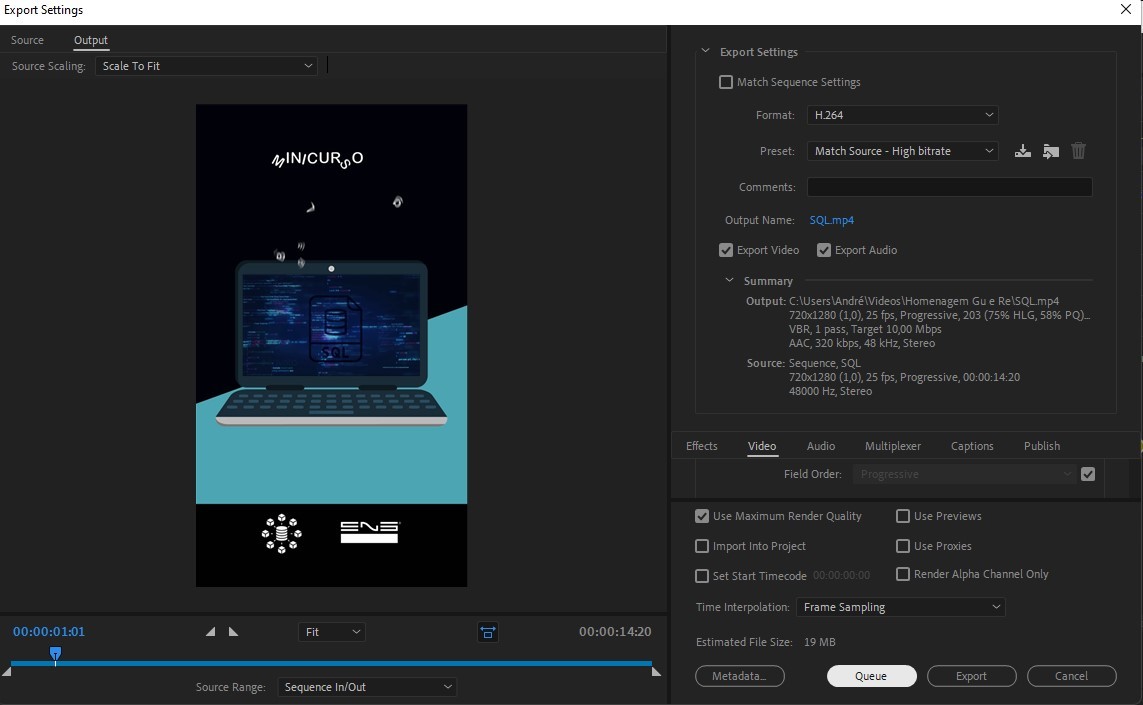
Em baixo aparecerão as opções “Queue” e “Export”, clicando em Export, ele exporta no próprio Premiere, com as opções que você escolheu acima, clicando em Queue ele abre o Media Encoder, já com a sequência nele, aguarde abrir e então você verá a seguinte janela:
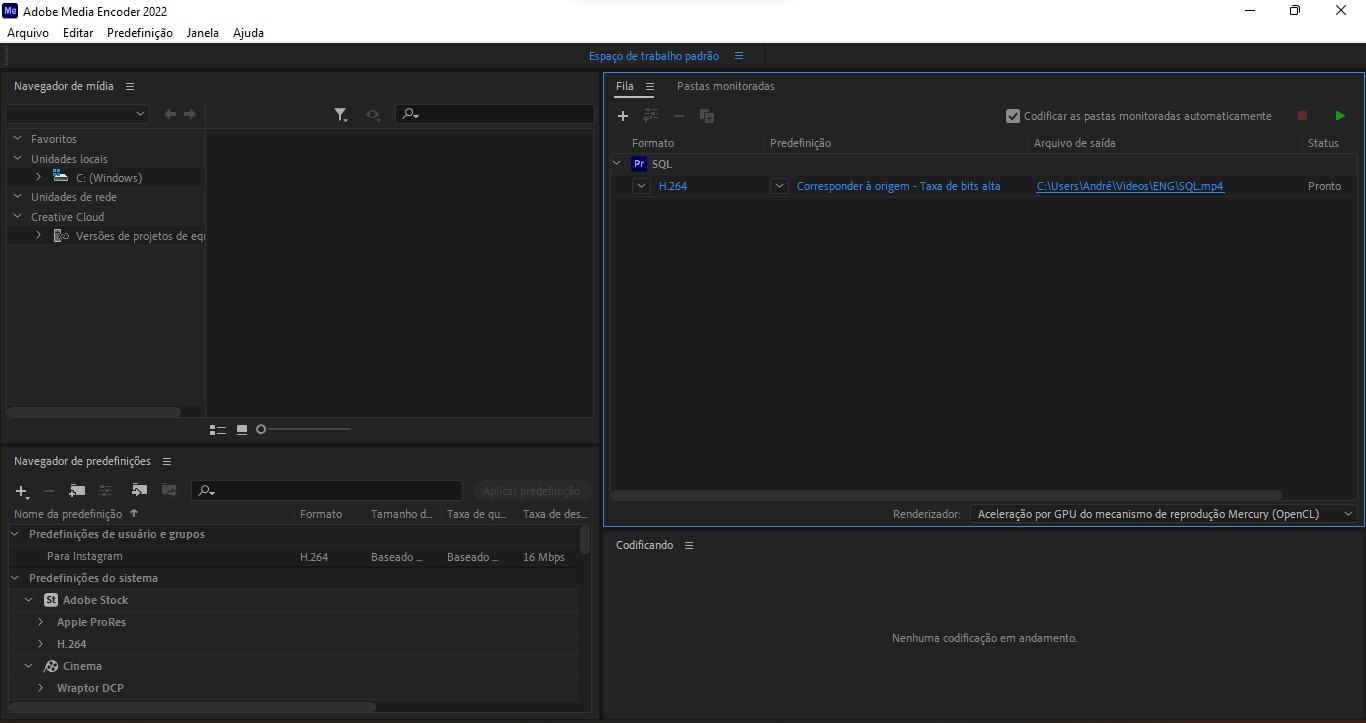
No seu lado direito você verá a sequência que você colocou para exportar, o Formato, a Predefinição e o Arquivo de Saída, todas essas opções são editáveis, a janela logo abaixo dela é onde aparecerá a pré visualização da exportação assim que ela começar.
No canto superior direito tem um botão verde com o símbolo do “Play”, clicando nele se inicia a exportação, e assim que começar, no lugar do play aparecerá o botão de Pause (=) e em vermelho ao lado esquerdo dele o de Stop (parar), clicando no Pause ele pausa e volta a aparecer o botão play para voltar a exportar, clicando no Stop ele para a exportação, e se quiser continuar a exportar, ele voltará ao início novamente.
Agora você tem a opção de voltar ao Premiere e colocar outras sequências para exportar junto no Media Encoder, ficará uma abaixo da outra como na seguinte imagem:
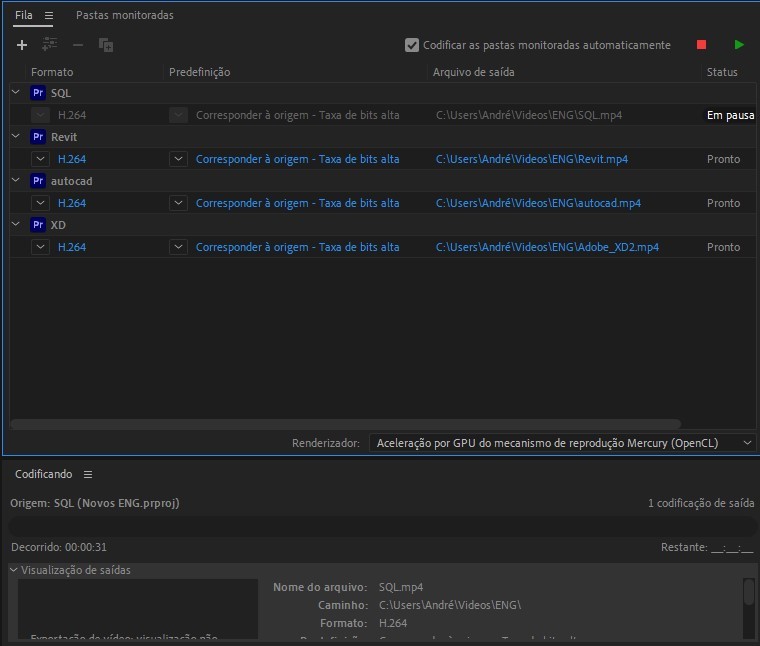
Agora é só colocar para exportar, podendo acompanhar pela janela abaixo o progresso e a pré-vizualização da exportação.